Как устранить ошибку DNS_PROBE_FINISHED_NXDOMAIN в WordPress
Опубликовано: 2022-04-18Ошибки WordPress часто легко переварить, диагностировать и устранить. Тем не менее, всегда есть выброс, который может поставить вас в тупик. Ошибка DNS_PROBE_FINISHED_NXDOMAIN на первый взгляд выглядит как ошибка WordPress, но связана с браузером. Таким образом, у вас есть другой процесс, которому нужно следовать, чтобы вернуть свой сайт в онлайн.
Вам не нужно будет открывать основные файлы WordPress, чтобы устранить эту ошибку. Вместо этого вам придется копаться в настройках вашего сервера доменных имен (DNS), чтобы решить проблему. Кроме того, вы можете никогда не увидеть эту ошибку, если используете браузер, отличный от Chrome.
В следующих нескольких разделах мы рассмотрим ошибку DNS_PROBE_FINISHED_NXDOMAIN и покажем, как ее исправить. Перед этим давайте обсудим, почему появляется ошибка.
Что такое ошибка DNS_PROBE_FINISHED_NXDOMAIN
В то время как многие ошибки в некоторой степени понятны человеку, ошибка DNS_PROBE_FINISHED_NXDOMAIN дает лишь небольшие подсказки о причине. Хотя, если знать, что искать, причина ошибки ясна как божий день.
Для тех, кто не знает, DNS «направляет трафик» в Интернете, поскольку он принимает введенное вами доменное имя, ищет адрес интернет-протокола (IP) для сервера и устанавливает соединение. Это «разрешение». Если вы видите ошибку DNS_PROBE_FINISHED_NXDOMAIN , это означает, что DNS не удалось разрешить доменное имя.
В техническом смысле ошибка дает ясность: DNS-зонд (т. е. поиск) завершился и обнаружил несуществующий домен («NXDOMAIN»).
С точки зрения непрофессионала, это специфичная для Chrome версия ошибки 404, связанная с сервером. Тем не менее, у других браузеров есть своя версия ошибки. Например, Safari, Firefox, Brave и другие показывают другое. Общий смысл в том, что вы не можете получить доступ к веб-сайту — браузер не сможет «достучаться» до него.
Хорошая новость в том, что вы может устранить ошибку несколькими различными способами.
Как устранить ошибку DNS_PROBE_FINISHED_NXDOMAIN в WordPress (6 методов)
Существует шесть различных способов устранения ошибки DNS_PROBE_FINISHED_NXDOMAIN . В некоторых случаях вам нужно будет объединить их, чтобы увидеть результат.
Давайте кратко рассмотрим их:
- На время отключите антивирус и виртуальную частную сеть (VPN).
- Сбросьте экспериментальные функции «Флаги» Chrome.
- Проверьте локальный файл hosts на наличие ошибок DNS.
- Перезапустите DNS-сервер.
- Смените DNS-серверы.
- Освободите и обновите свой IP-адрес.
Мы собираемся начать с параметров в браузере и перейти к более сложным и сложным разрешениям ошибки DNS_PROBE_FINISHED_NXDOMAIN .
Обратите внимание, что хотя мы не собираемся упоминать основные исправления, такие как перезагрузка компьютера, стоит упомянуть одно подобное исправление.
1. Отключите антивирус и виртуальную частную сеть (VPN)
Одним из типичных исправлений для любой локальной ошибки компьютера является отключение и повторное включение приложений и других элементов для запуска заново. Это также относится к вашему антивирусу и VPN (если вы используете любой из них).
Это связано с тем, что эти типы приложений, прокси-серверов и настроек напрямую влияют на настройки вашей сети. Конечно, это также относится и к вашим настройкам DNS.
Конечно, это будет уникальный процесс для вас, основанный на вашей собственной машине, операционной системе (ОС) и установках. Например, если у вас не установлен антивирус (как это бывает у многих пользователей macOS), отключать будет нечего.
Тем не менее, мы рекомендуем также взглянуть на расширения вашего браузера — надстройки, которые вы устанавливаете, чтобы помочь вам просматривать веб-страницы более эффективно.
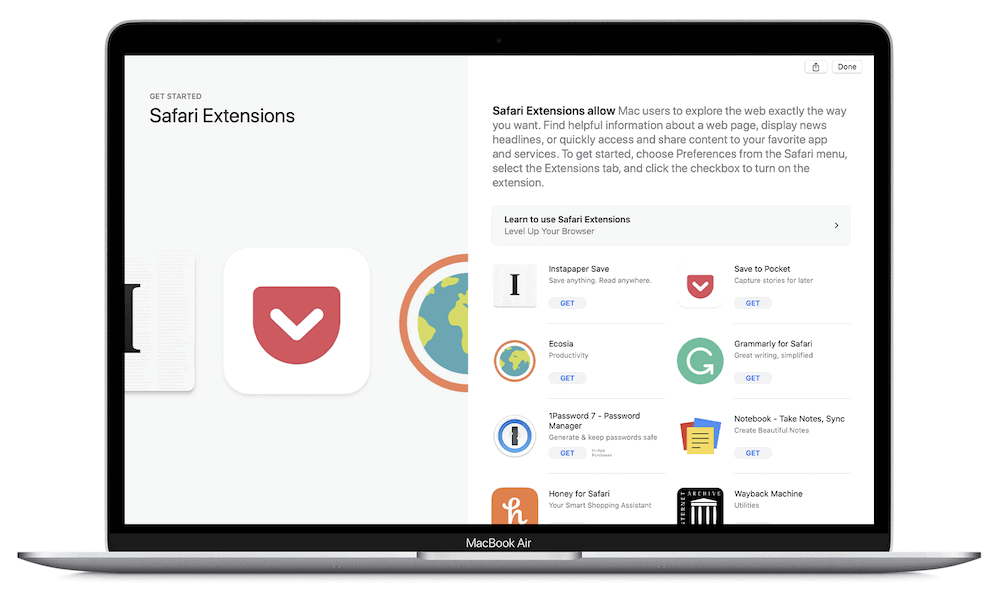
Хотя большинство из них не окажут влияния, расширения, ориентированные на безопасность, такие как блокировщики рекламы и отслеживания, могут. Таким образом, используйте целенаправленный подход. Сначала перезагрузите компьютер, проверьте, отключите антивирус, снова проверьте и продолжайте, пока не поставите галочку в списке.
2. Сбросить флаги Chrome
Браузер Chrome имеет множество дополнительных функций (называемых «Флаги»), которые вы можете включить, чтобы сделать работу в Интернете удобнее. Однако все они являются экспериментальными, поэтому в некоторых случаях функции могут взаимодействовать с другими аспектами вашего соединения непредсказуемым образом. В других ситуациях будут случайные изменения и другие проблемы.
Несмотря на это, здесь есть простое решение. Для начала откройте новое окно Chrome и перейдите по адресу chrome://flags . Это вызовет экран с предупреждением и списком функций:
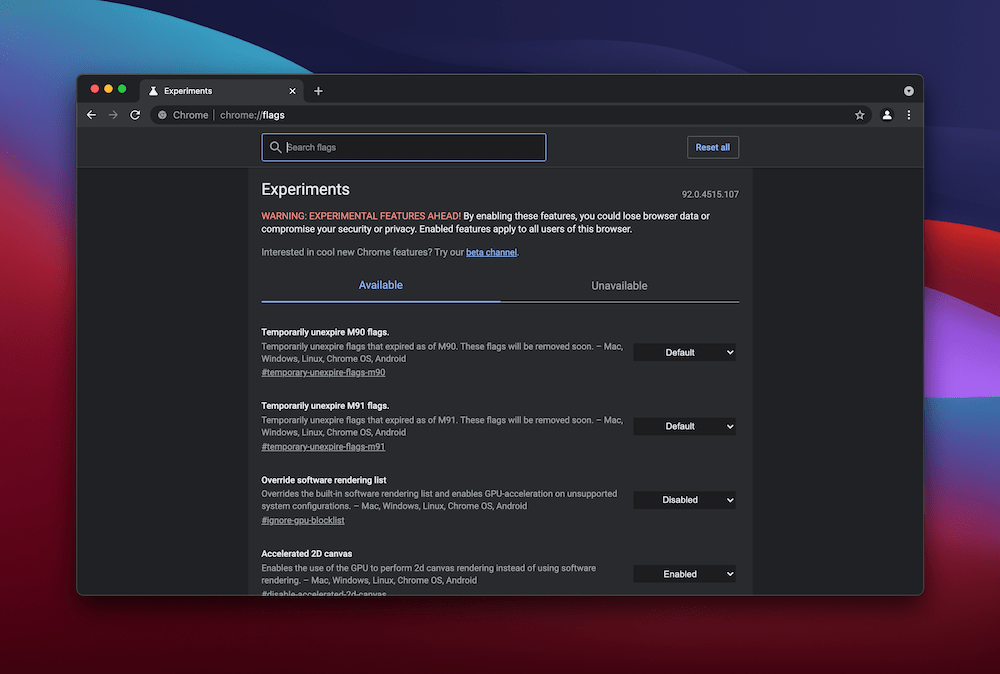
Если вы прокрутите вниз, вы увидите сотни флагов, которые вы можете включить, чтобы настроить работу в Интернете. Тем не менее, вам нужно нажать кнопку « Сбросить все » в правом верхнем углу:
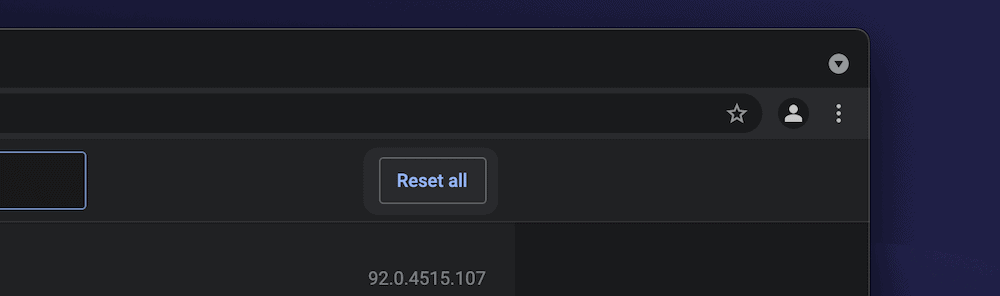
Как только вы это сделаете, перезапустите браузер и проверьте наличие ошибки.
3. Проверьте файл hosts
В большинстве случаев на каждом компьютере есть файл hosts . Это будет включать ряд записей DNS и соответствующих IP-адресов. Хотя вы не будете редактировать это (или даже открывать) в большинстве случаев, есть некоторые ситуации, когда он может изменить или принять редактирование, которое может привести к ошибке DNS_PROBE_FINISHED_NXDOMAIN .
Для поиска файла hosts используется другой подход в зависимости от вашей ОС. Для пользователей Windows вам необходимо получить к нему доступ как администратор. Рекомендуемый подход — открыть ваш любимый текстовый редактор и запустить от имени администратора :
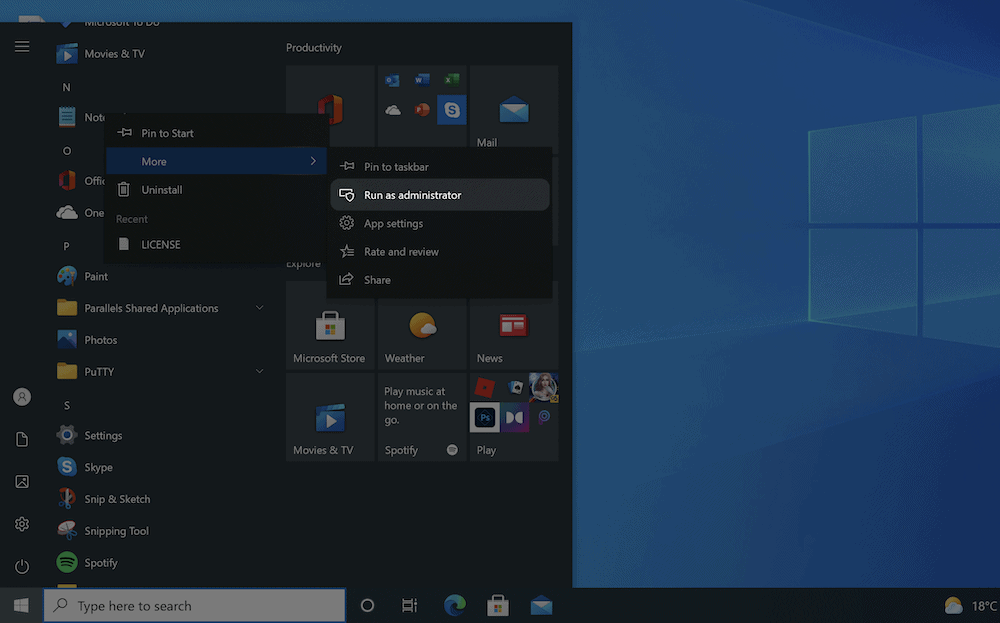
При появлении запроса вы должны согласиться с тем, что редактор может вносить изменения в вашу систему. Отсюда перейдите в C:\Windows\System32\drivers\etc\ .
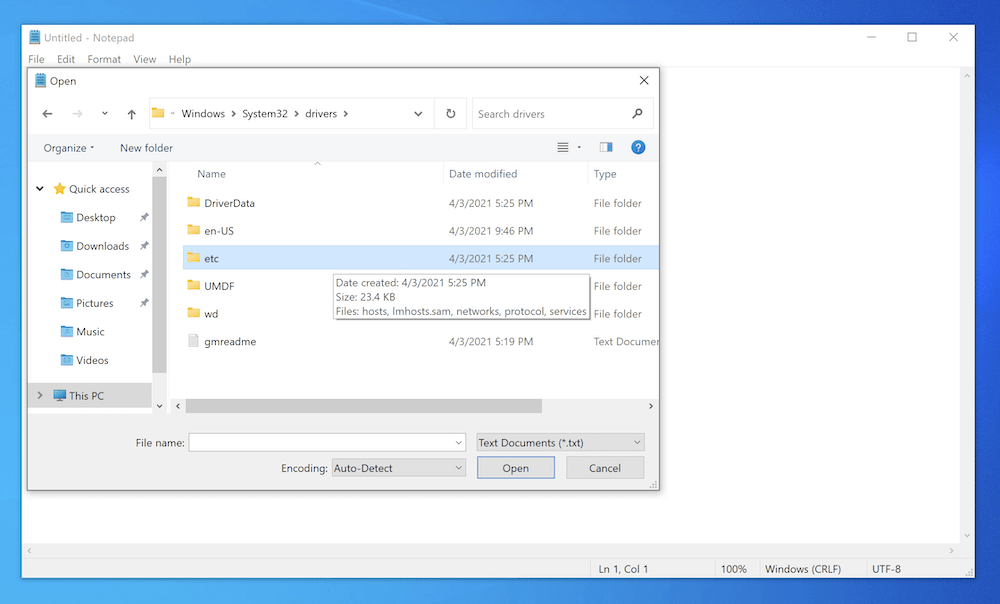
Если здесь есть файл hosts , вы сможете открыть его и просмотреть содержимое.
Для пользователей macOS процесс очень прост. Сначала откройте экземпляр терминала из Spotlight , затем выполните следующую команду:
sudo nano /private/etc/hosts
Это откроет ваш файл hosts в редакторе Nano:
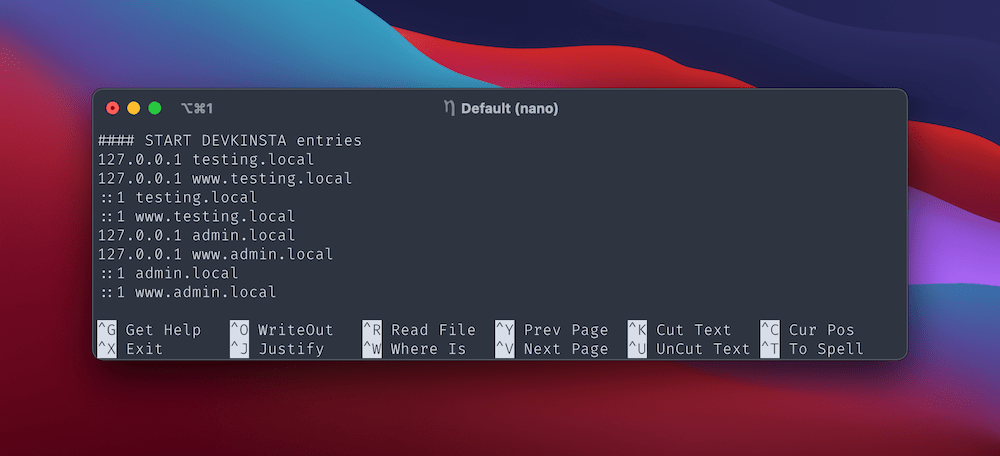
Ваша задача здесь (независимо от ОС) — убедиться, что вашего сайта нет в файле. Если это так, удалите его, сохраните изменения и снова проверьте наличие ошибки DNS_PROBE_FINISHED_NXDOMAIN .
Возможно, вы получаете ошибку только в одном домене. Если это так, вам следует еще раз проверить правильность имен серверов и DNS для этого домена.

4. Перезапустите службу DNS-клиента .
Следующий метод предназначен для пользователей Windows. В ОС есть служба DNS-клиент , которая кэширует DNS-имена. Пока служба работает, все должно работать так, как вы ожидаете. Однако, если вы остановите службу, есть шанс, что DNS не будет разрешать доменные имена.
Чтобы исправить это, вам нужно перезапустить службу, чтобы она снова заработала. Для этого откройте приложение «Выполнить» из панели поиска Windows, затем запустите файл services.msc :
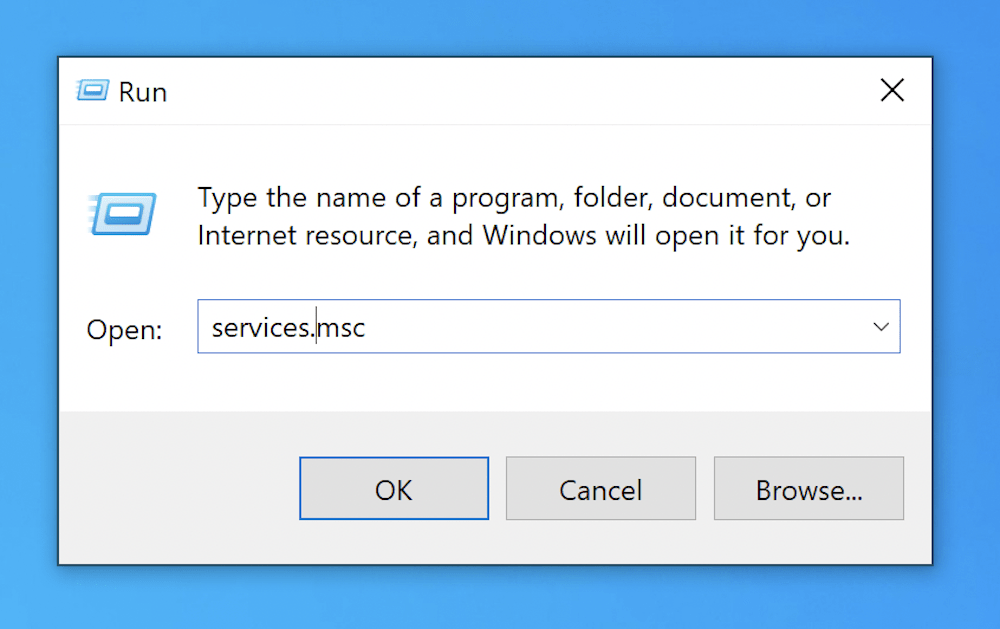
В окне « Службы » прокрутите вниз, чтобы найти DNS-клиент :
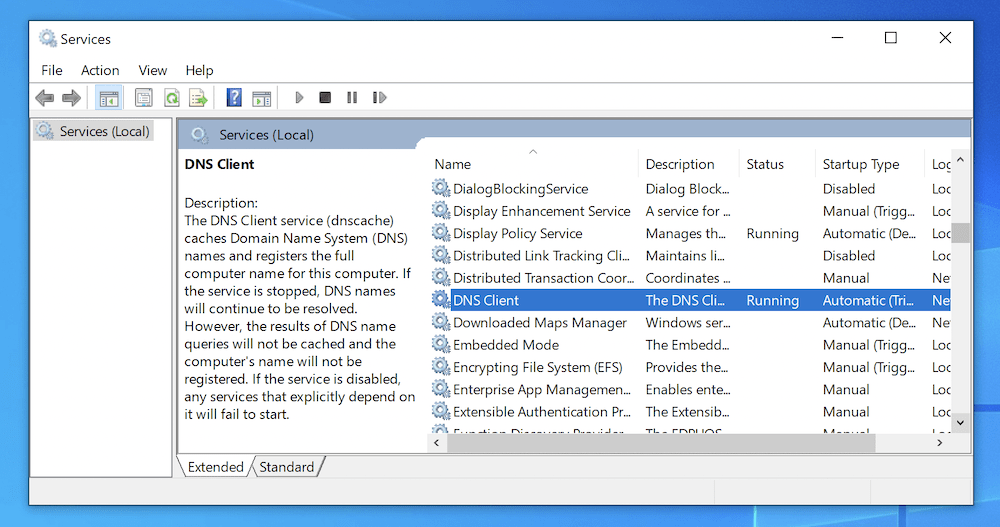
Отсюда нажмите « Перезагрузить » в контекстном меню, вызываемом правой кнопкой мыши. В некоторых случаях эта опция будет вам недоступна. Альтернативой является использование командной строки. Опять же, вы можете открыть это из панели поиска Windows.
Отсюда запустите net stop dnscache , дождитесь завершения процесса, затем запустите net start dnscache . Возможно, вы не можете запустить эти команды из-за ошибки общего назначения. Если это так, вы можете пропустить этот метод для других.
5. Измените DNS-серверы
Рекомендуется попробовать временно изменить свои DNS-серверы, чтобы проверить, нет ли проблем с вашими текущими. В большинстве случаев вам не нужно менять DNS-серверы. Тем не менее, есть общедоступные DNS-серверы, которые вы можете использовать для быстрого тестирования вашего сайта.
Например, Cloudflare предлагает 1.1.1.1, есть и другие. В зависимости от вашей ОС у вас будет другой процесс смены DNS-серверов.
Для пользователей Windows откройте приложение « Панель управления » из панели поиска Windows, затем на странице « Сеть и Интернет »:
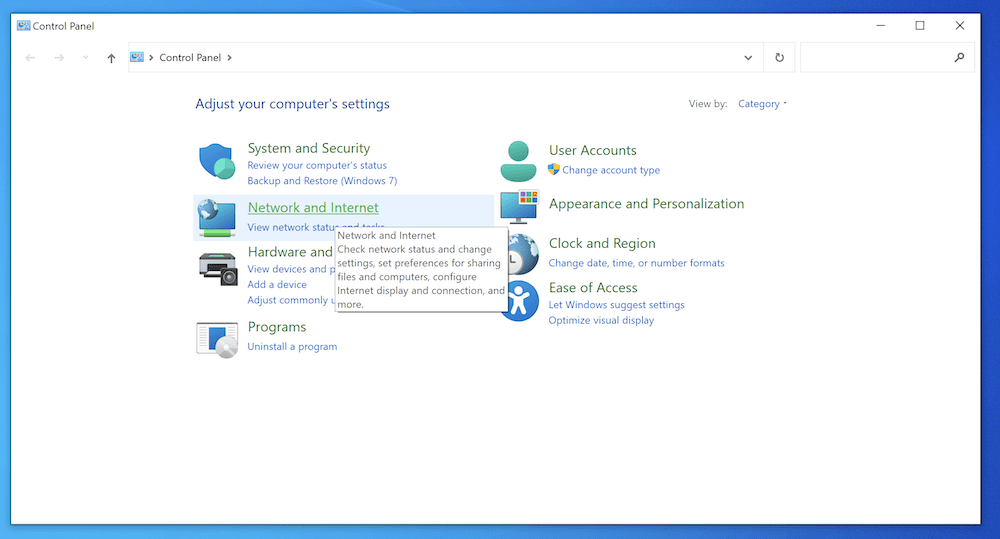
Отсюда щелкните ссылку « Центр управления сетями и общим доступом» , затем « Изменить параметры адаптера» с левой стороны:
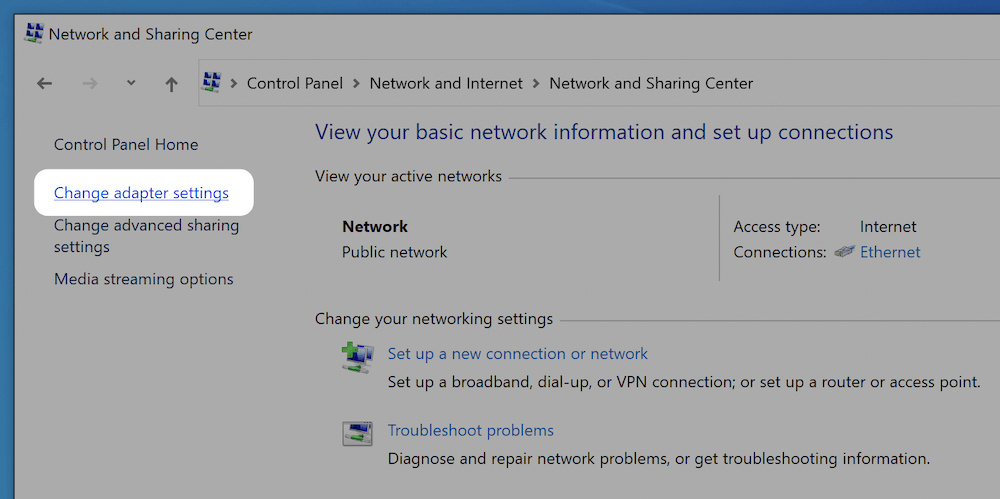
Это откроет список ваших текущих подключений. Здесь щелкните правой кнопкой мыши выбранный вами и выберите «Свойства »:
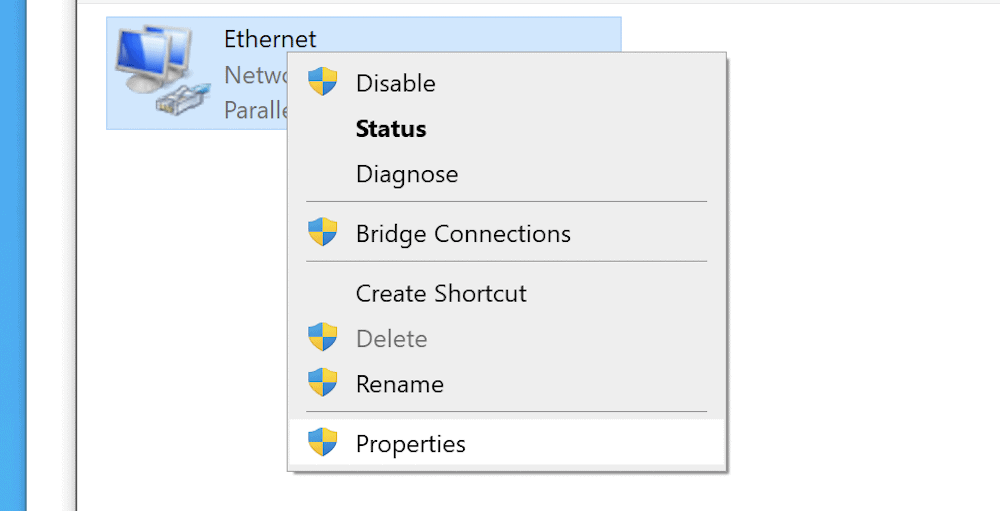
Из получившегося списка вы можете выбрать Интернет-протокол версии 4 , а затем выбрать « Свойства »:
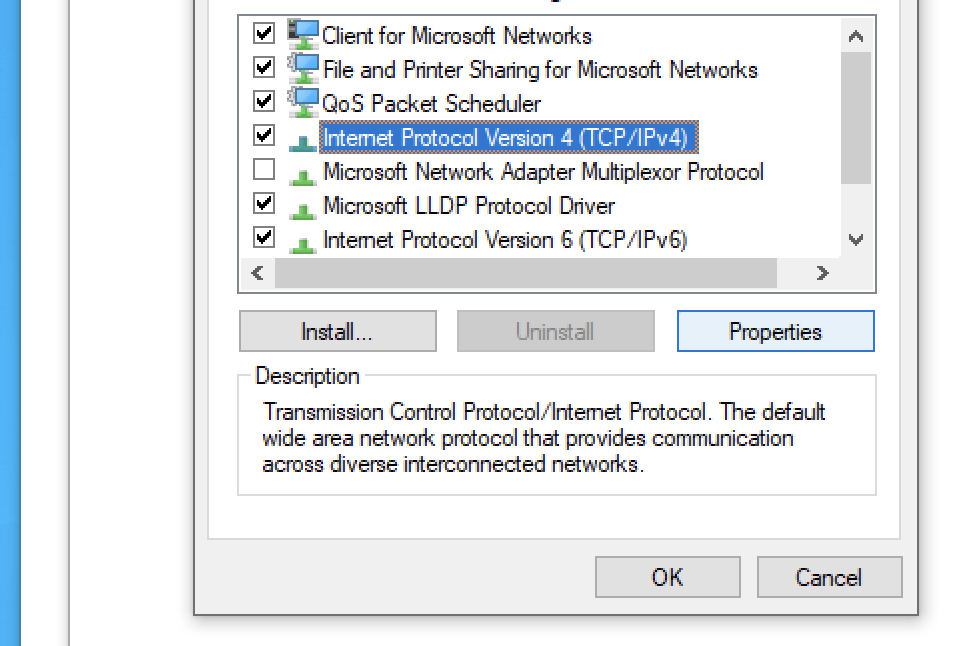
На этом экране сначала запишите настройки на случай, если вам понадобится их восстановить. Затем щелкните переключатель « Использовать следующие адреса DNS-серверов » и введите 1.1.1.1 (или выбранный вами общедоступный DNS-сервер) в качестве предпочитаемого DNS-сервера и 1.0.0.1 (опять же или эквивалент для вашего DNS-сервера) в качестве альтернативного . DNS-сервер .
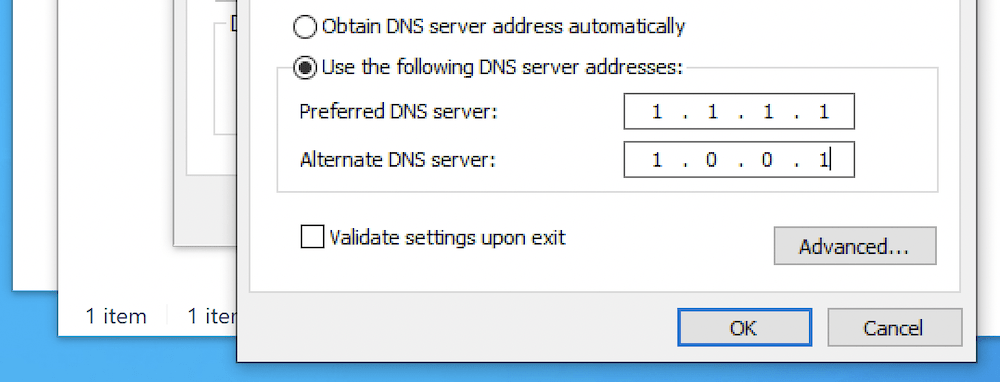
Последний шаг — нажать « ОК », затем закрыть все и перезапустить браузер.
Для macOS перейдите в «Системные настройки» > «Сеть» :
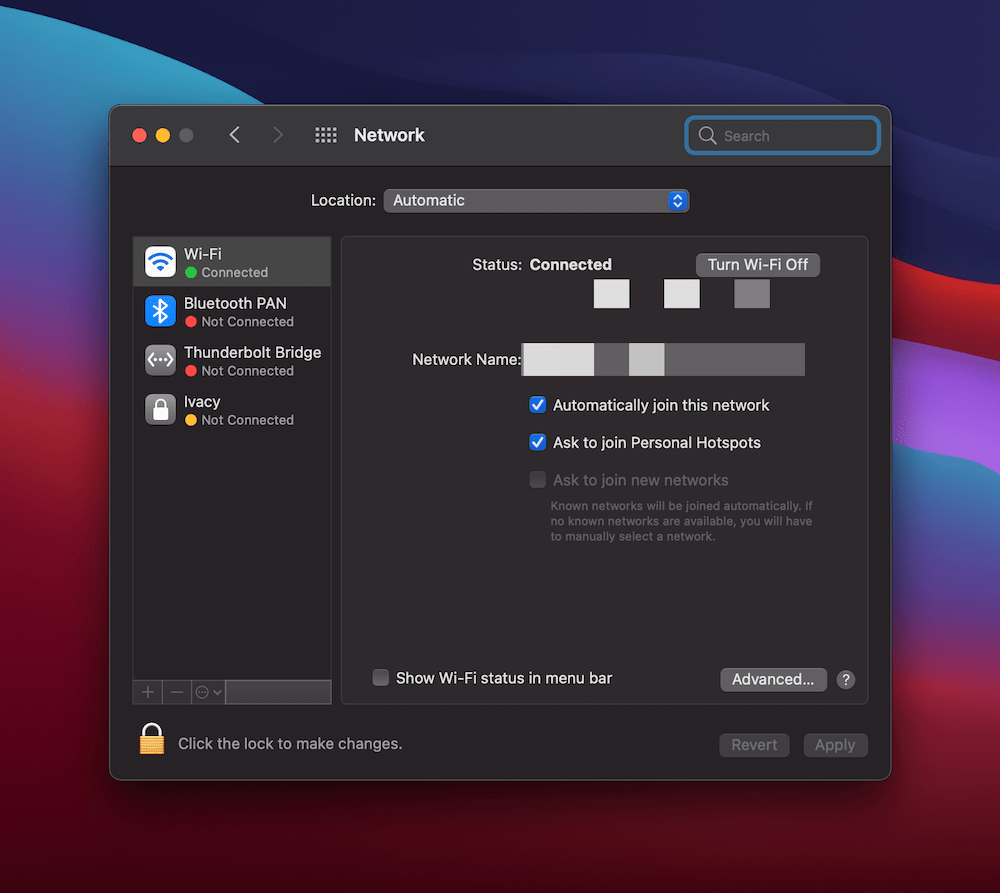
Здесь нажмите кнопку « Дополнительно », затем вкладку DNS :
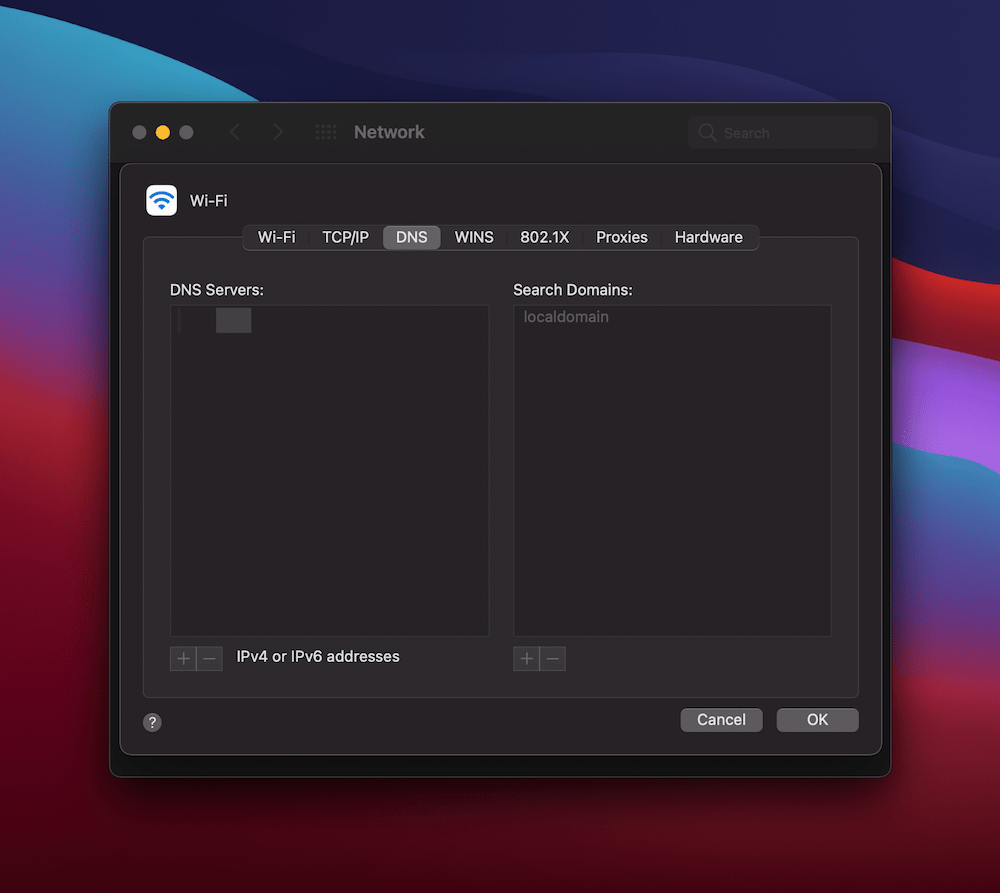
Возможно, вам придется щелкнуть замок на главной странице « Сеть », чтобы внести изменения, но если вы нажмете значок « Плюс » на странице DNS , вы сможете добавить DNS-адреса IPv4 или IPv6:
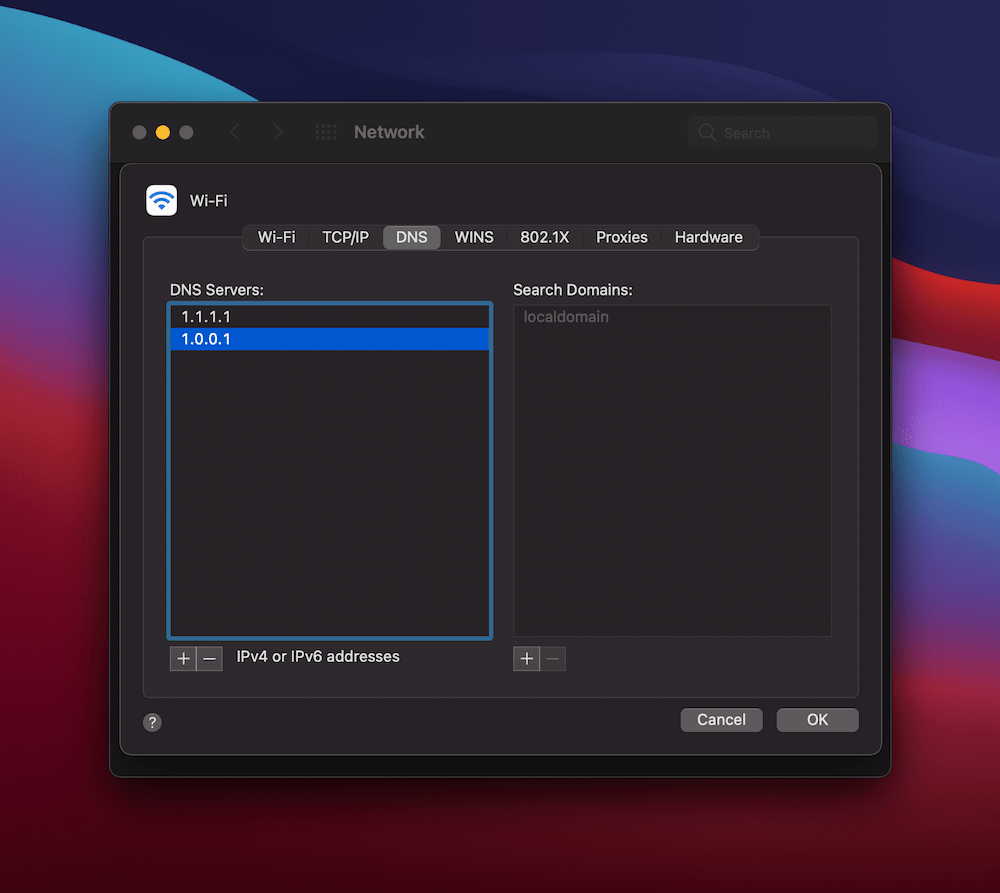
Затем сохраните изменения и проверьте наличие ошибки DNS_PROBE_FINISHED_NXDOMAIN .
6. Освободите и обновите свой IP-адрес
Наш последний метод исправления ошибки DNS_PROBE_FINISHED_NXDOMAIN — освободить ваш IP-адрес и обновить его. Это должно быть простой задачей, если вы рассмотрели некоторые другие методы в этой статье.
Для Windows вам нужно открыть командную строку и выполнить следующие команды по порядку:
-
ipconfig /release -
ipconfig /flushdns -
ipconfig /renew
Это даст вам обновления по пути, но освободит и обновит ваш IP-адрес. На этом этапе снова проверьте наличие ошибки и выполните другие шаги, которые вам еще предстоит просмотреть.
Для пользователей Mac вам нужно вернуться к экрану « Системные настройки»> «Сеть » и снова на страницу « Дополнительно ». На этот раз откройте вкладку TCP/IP :
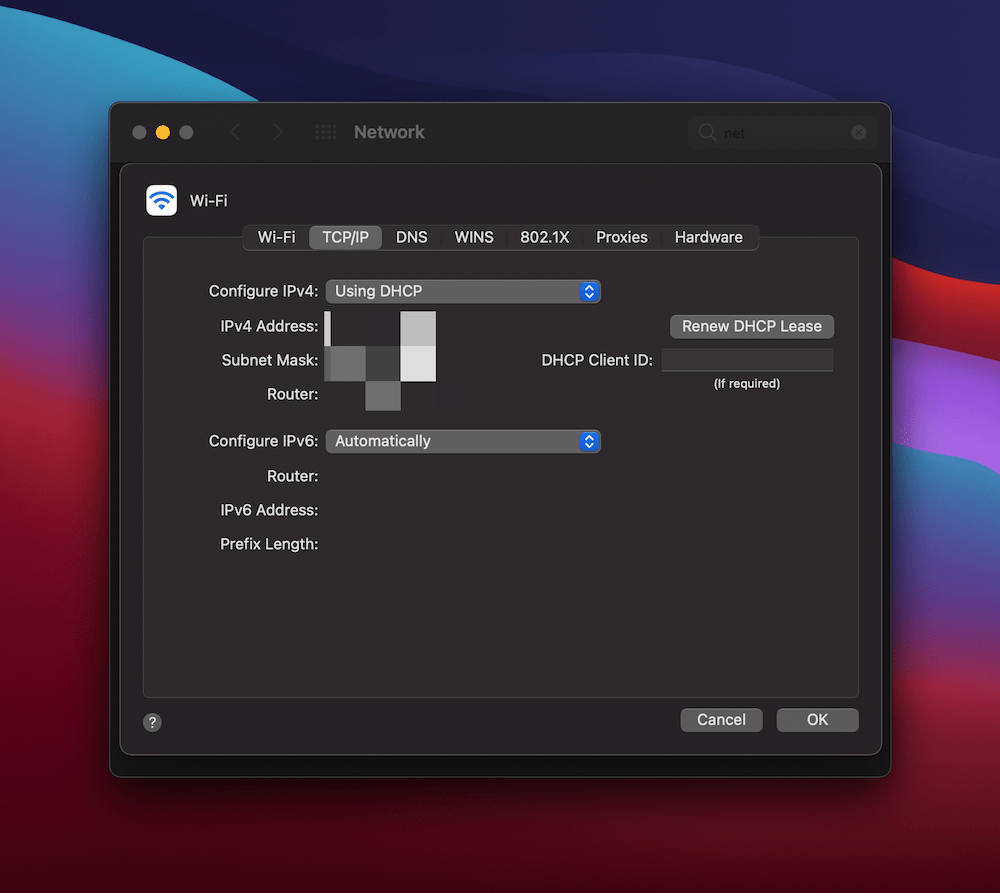
На этом экране нажмите кнопку Продлить аренду DHCP . Вы можете увидеть или не увидеть сообщение об успехе здесь. Обратите внимание, что вы также можете очистить локальный кеш DNS через терминал с помощью следующей команды:
dscacheutil -flushcache
Опять же, сообщения об успехе не будет, но вы все равно можете проверить, появляется ли ошибка.
В итоге
Учитывая количество движущихся частей, задействованных в сети, неизбежно возникновение проблем и ошибок на каком-то этапе. DNS_PROBE_FINISHED_NXDOMAIN на первый взгляд кажется неразрешимым, хотя, как только вы узнаете, что это значит, исправление достижимо.
Этот процесс включает в себя работу с настройками вашего браузера, а затем с файлом hosts на вашем компьютере. Оттуда вы захотите изучить настройки DNS и даже обновить свой IP-адрес, если ничего не прилипнет. Конечно, вы всегда можете обратиться к своему хосту, если у вас нет другого способа понять, откуда возникает ошибка DNS_PROBE_FINISHED_NXDOMAIN .
Сталкивались ли вы с ошибкой DNS_PROBE_FINISHED_NXDOMAIN и есть ли какие-либо исправления, которые мы не упомянули в этом посте? Дайте нам знать в комментариях ниже!
